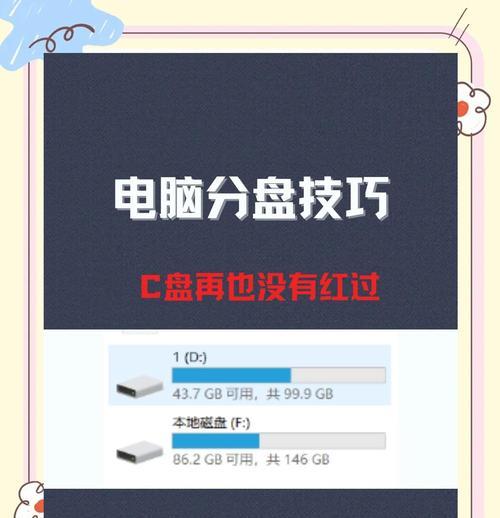随着数据存储需求的不断增长,移动硬盘已成为我们存储和传输数据的重要设备之一。然而,大多数移动硬盘出厂时只有一个分区,这可能导致我们管理和使用数据时的不便。本文将详细介绍如何在Win7系统下对移动硬盘进行分区,以帮助你更好地管理和利用移动硬盘的空间。
如何准备
在对移动硬盘进行分区之前,你需要先准备好以下工作:1.确保你拥有管理员权限的Win7系统;2.为了数据安全,建议先将移动硬盘中的数据备份到其他设备或电脑上。
检查移动硬盘状态
在开始分区之前,你需要检查移动硬盘的状态,确保其正常运行。连接移动硬盘后,打开“我的电脑”,右键点击移动硬盘图标,选择“属性”。在弹出的窗口中,你可以查看到移动硬盘的容量、可用空间等信息,确保硬盘没有出现异常情况。
打开磁盘管理工具
Win7系统自带了一个磁盘管理工具,可以帮助你对硬盘进行分区。在桌面上点击右键,选择“管理”,进入计算机管理界面。在左侧面板中找到“磁盘管理”,点击进入。
识别移动硬盘
在磁盘管理界面,你可以看到所有连接到计算机的硬盘设备。找到你的移动硬盘,通常会显示为未分配状态。右键点击移动硬盘图标,选择“新建简单卷”。
设置新分区的大小
在新建简单卷的向导中,可以设置新分区的大小。输入你想要分配给新分区的容量,注意单位为MB、GB或TB。系统会自动将剩余空间留给第二个分区。
选择文件系统类型
下一步是选择文件系统类型,通常建议选择NTFS格式。NTFS格式相对于FAT32来说,具有更好的安全性和稳定性,同时支持更大的单个文件和分区容量。
为新分区分配驱动器号
在选择文件系统类型后,你需要为新分区分配一个驱动器号。系统会自动为你推荐一个可用的驱动器号,你也可以根据个人需求进行调整。
设置卷标和格式化
为了更好地识别移动硬盘中的分区,你可以为新分区设置一个卷标。输入一个简短的名称,以便在后续使用时更加方便。随后,你需要选择是否对新分区进行格式化。
完成分区
在确认了以上设置后,点击“完成”按钮,系统将自动进行分区操作。这个过程可能需要一些时间,取决于硬盘的大小和性能。请耐心等待,不要中途中断分区操作。
检查分区结果
分区完成后,你可以返回磁盘管理界面,查看新分区的状态。如果显示为“已分配”,则说明分区成功。你可以右键点击新分区图标,选择“属性”来查看分区的详细信息。
多个分区管理
如果你需要对移动硬盘进行多个分区,只需重复以上步骤即可。注意合理安排每个分区的大小和文件系统类型,以满足你的数据管理需求。
分区后的注意事项
在对移动硬盘进行分区后,建议定期备份移动硬盘中的重要数据,以防数据丢失或损坏。同时,在移动硬盘上存储敏感信息时,请注意设置好访问权限以及进行必要的加密。
移动硬盘分区的优势
通过对移动硬盘进行分区,你可以更加灵活地管理和使用硬盘空间。不同的分区可以存储不同类型的数据,例如将系统备份文件和个人文件分别存放在两个分区中,以提高数据安全性和管理效率。
其他磁盘管理操作
磁盘管理工具还提供其他的功能,例如调整分区大小、删除分区等。你可以根据实际需要进行相应的操作,但请谨慎操作以避免误操作导致数据丢失。
通过本教程,你已经学会了如何在Win7系统下对移动硬盘进行分区。合理分区可以更好地管理和利用硬盘空间,同时提高数据的安全性和管理效率。希望本教程能帮助到你,祝你操作顺利!